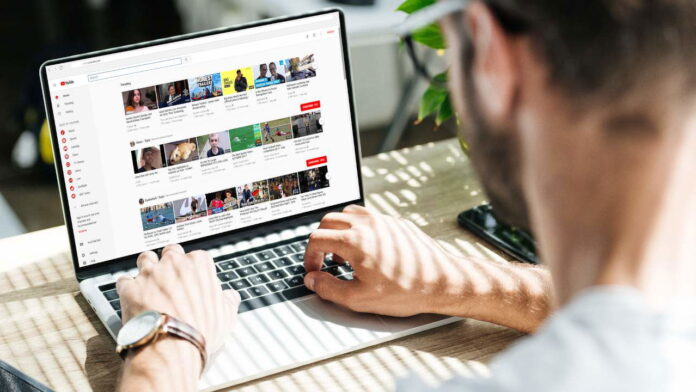Вы пользуетесь Google Chrome и часто смотрите видео YouTube в своем браузере? Если да, то не пропустите этот список расширений YouTube Chrome. Они созданы для того, чтобы обеспечить вам наилучшие впечатления от просмотра на настольном компьютере, ноутбуке или планшете. Мы протестировали их все на безупречную работу в браузере Google Chrome.
1. Улучшите YouTube
Если вы ищете одно расширение Chrome, которое облегчит работу с YouTube, рассмотрите возможность использования Contents
1. Улучшите YouTube
="_blank" rel="noreferrer noopener" title="Улучшите YouTube">Улучшите YouTube (также известного на веб-сайте как «ImprovedTube»). Одним щелчком мыши вы можете настроить интерфейс YouTube, управлять рекламой, регулировать громкость и даже переключаться в ночной режим.ImprovedTube – это удобное расширение для Chrome. Он включает кнопку Ярлыки, которая позволяет перематывать видео назад или вперед, активировать полноэкранный режим, делать снимки экрана и поворачивать видео. Однако имейте в виду, что некоторые функции, такие как кнопка Нравится/Не нравится, могут работать не так, как ожидалось, из-за ее универсального дизайна. Если у вас есть особые потребности, у нас есть другие рекомендации.
2. Усилитель для YouTube
Следующим в нашем списке идет удобное расширение Chrome под названием Усилитель для YouTube . Что делает его особенным, так это то, что он добавляет многофункциональную панель управления прямо под любым видео на YouTube, которое вы смотрите. Панель позволяет выполнять такие действия, как просмотр в режиме кино, зацикливание видео или использование сочетаний клавиш — все это удобно в одном месте!
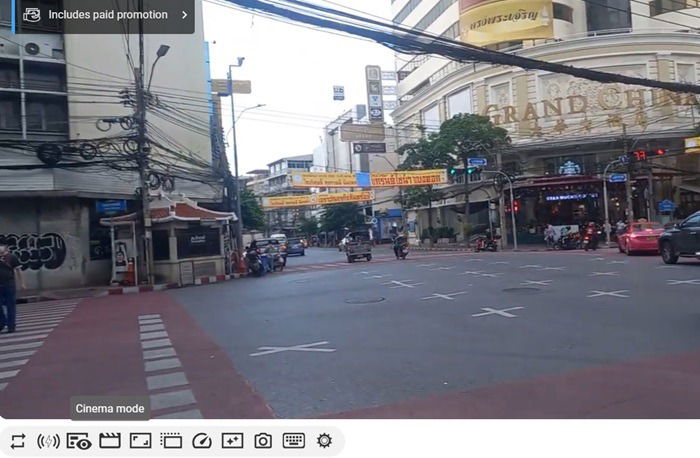
В Enhancer есть и другие настройки, которые стоит изучить. Он предлагает различные темные темы, поддерживает стандартные форматы вид
2. Усилитель для YouTube
в секунду (FPS), и позволяет регулировать скорость воспроизведения. Вы даже можете автоматически скрывать комментарии и чаты. Плюс ко всему он превращает надоедливые «шорты» в видеороликах YouTube в более приятный для просмотра формат.Также читайте : включить темный режим на ютубе для нескольких платформ.
3. Волшебные действия для YouTube
Давайте добавим немного персонализации вашему просмотру на YouTube. Именно этого достигает Волшебные действия для YouTube . Волшебная палочка находится в Настройки — вы можете настроить эффекты в зависимости от действий мыши. Например, мгновенно контролируйте громкость видео, прокручивая колесо мыши возле края окна. Или, если вы используете iPad или планшет, проведите пальцами по горизонтали, чтобы получить тот же эффект.
Расширение предлагает несколько настраиваемых функций. Вы можете конвертировать видео в формат auto-HD с качеством до 5K, отображать рекламу в видео под проигрывателем и автоматически изменять размер видео в соответствии с вашими предпочтениями. После установки этого приложения оно спокойно работает в фоновом режиме — вам не нужно ничего делать вручную.
4. Удаление кликбейта для YouTube
Многие пользователи YouTube используют кликбейтные изображения, чтобы привлечь больше зрителей. Это может ввести в заблуждение и напрасно потратить ваше время. YouTube неэффективно справляется с этим нечестным маркетинговым трюком. Ответственность за то, чтобы вообще не нажимать на такой контент, ложится на пользователей.
К счастью, для Chrome есть удобное расширение под названием Удаление кликбейта для YouTube . После установки вы можете настроить параметры так, чтобы YouTube записывал миниатюры изображений из с
3. Волшебные действия для YouTube
атели YouTube попытаются перехитрить этот метод, разместив кликбейт в середине своих видео, расширение все равно гарантирует точный предварительный просмотр видео.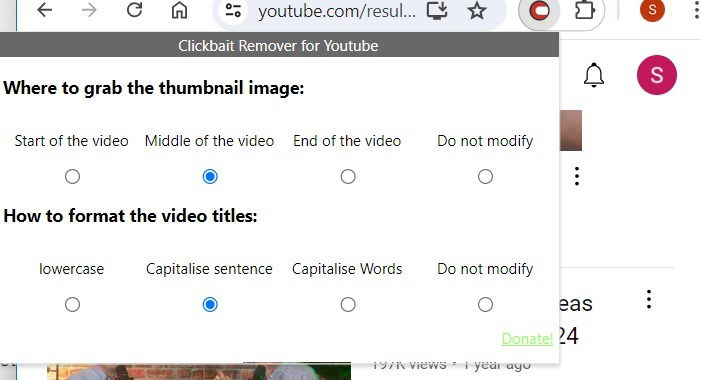
5. Выключите свет
Если вам нужны потрясающие впечатления от ночного режима на YouTube, попробуйте расширение Выключите свет . Он выходит за рамки базовых функций и предлагает такие функции, как затемнение экрана, управление непрозрачностью, динамический фон и атмосферное освещение. Просто измените настройки, и перед вами откроется театральное представление.
Помимо вышеперечисленного, в расширении есть несколько дополнительных функций. Например, у него есть сочетания клавиш для включения и выключения освещения. Также имеется функция защиты глаз, которая автоматически уменьшает освещение на веб-страницах или определенных сайтах. Это расширение работает и с игровыми контроллерами.
6. Автоматическая пауза YouTube
Во время просмотра видео на YouTube нам часто может потребоваться переключиться на другие вкладки и браузеры. Однако видео тем временем продолжает воспроизводиться, и вам приходится вручную приостанавливать его, что иногда может отвлекать и раздражать. К счастью, есть расширение под названием 4. Удаление кликбейта для YouTubetube-auto-pause/pbehcnkdmffkllmlfjpblpjhflnafioo" target="_blank" rel="noreferrer noopener" title="Автоматическая пауза YouTube">Автоматическая пауза YouTube , которое спасет ситуацию.
Откройте настройки расширения и включите большинство опций. Эти настройки позволяют не отвлекаться при просмотре видео на YouTube. Например, звук и видео приостанавливаются, когда вы переключаете вкладки, блокируете компьютер или переключаетесь на другое видео. Существуют также расширенные настройки для дополнительных эффектов паузы.
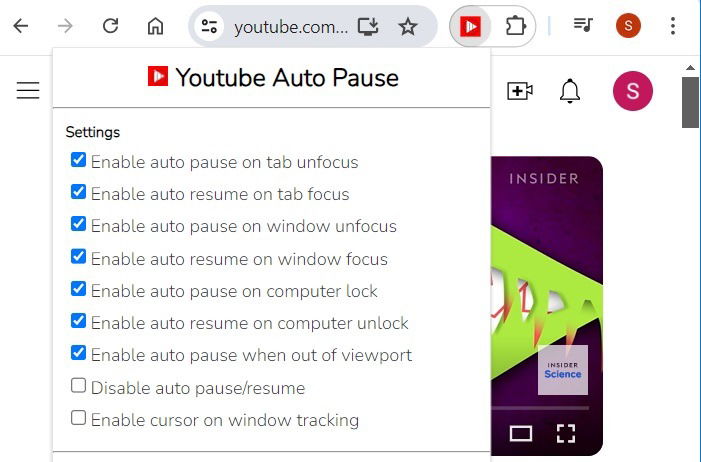
Также читайте : просмотр видео – это пассивное развлечение. Полезнее читать чаще. С Прайм Ридинг вы сможете прочитать массу замечательных книг.
7. YTBблок
Обычно я не сторонник блокировки или цензуры, но в данном случае все по-другому. YTBlock — отличное расширение Chrome, которое позволяет вам контролировать контент YouTube, который вы не хотите видеть. Например, если обновления определенного политика утомляют вас или выходки знаменитостей не стоят вашего времени, просто добавьте их имена в Черный список YTBlock . Вы будете избегать их видео, комментариев, публикаций и плейлистов.
YTBlock оправдывает свое название: он позволяет блокировать любой контент на YouTube. Он даже фильтрует, используя минус-слова. Итак, если вы ищете позитивное видео на свою любимую тему, вас не будут беспокоить
5. Выключите свет
ы. Расширение начинает работать сразу же и освобождает ваш канал YouTube от тем, которые вам не нравятся.8. Предварительный просмотр рейтингов для YouTube
Часто мы решаем, какие видео YouTube смотреть, основываясь на количестве просмотров и лайков, отображаемых рядом с миниатюрой. А как насчет антипатий? Их редко показывают. Некоторые авторы используют тактику привлечения внимания, но это не всегда означает, что их контент ценен.
Введите Предварительный просмотр рейтингов для YouTube , одно из лучших расширений YouTube Chrome в моей книге. Он дает вам четкое представление о соотношении лайков и антипатий, помогая вам оценивать видео более объективно. Я не говорю, что вы должны исключать видео, которые сильно не нравятся. Возможно, вам нравится определенный политик, а ненавистникам он не понравится, что бы они ни говорили.
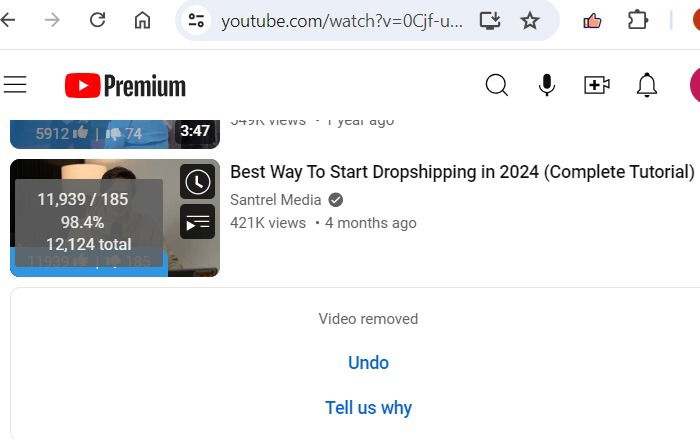
Также читайте : хотите 6. Автоматическая пауза YouTubeудаленные видео на YouTube ? Теперь вы можете.
9. Гифит!
Хотите использовать определенную часть видео для публикации в формате GIF? Теперь вы можете легко сделать это с помощью Расширение Chrome под названием GIFit! . После установки перейдите к выбранному вами видео и найдите значок с текстом «GIFit!» который обычно находится рядом с субтитрами на панели инструментов YouTube.
После того, как вы нажмете на значок, вы получите такие параметры, как время начала и время окончания GIF, а также желаемую ширину и высоту кадра. После этого нажмите большую красную кнопку с тем же «GIFit!» текст, и изображение GIF готово, и теперь вы можете сохранить его на своем компьютере.
Связано : поделиться определенной частью видео на YouTube с другими.
10. uБлокировать происхождение
Устали смотреть слишком много рекламы на YouTube? Теперь вы можете отдохнуть с uБлок Происхождение . Он мгновенно блокирует многие раздражающие рекламные объявления в видео и перенаправляет вас к следующему элементу кадра. Однако он не блокирует рекламу, которую разместили сами создатели контента.
У uBlock Origin и других подобных блокировщиков рекламы есть один недостаток. Хотя реклама прекращается, это также приводит к прерывистому просмотру, который может быть трудно смотреть. Действительно, лучший способ убрать рекламу из ваших просмотров на YouTube — это подписаться на Премиум-подписка YouTube .
11. Яркость
Многие ютуберы снимают очень
7. YTBблок
тавляют вас тратить больше времени на их просмотр. Некоторые могут скрыть самое важное, что вы ищете, ближе к концу или где-то в середине видео, заставляя вас смотреть большую часть. В эпоху ChatGPT эта штука, возможно, стала излишней.Яркость , полезное расширение YouTube Chrome, использует возможности GPT-4, чтобы понять, что говорит создатель видео, и предоставляет вам четкое описание видео. Если вы хотите сосредоточиться на важных моментах, у вас будут точные сроки для просмотра. Более того, он также может суммировать веб-страницы.
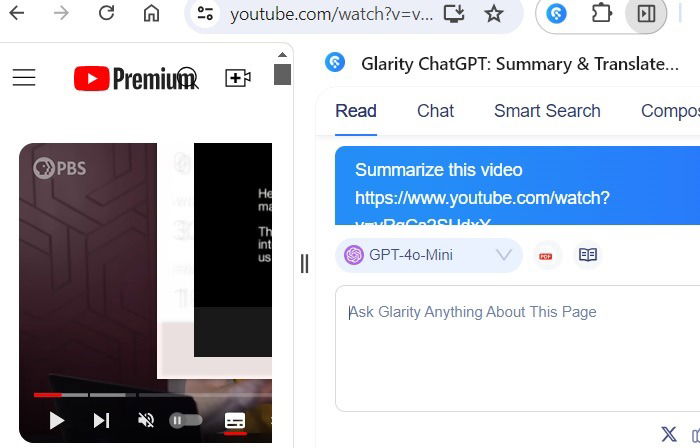
Посмотрите : хотите разыграть своих друзей? Вот некоторые из лучшие расширения Chrome для безобидных розыгрышей.
12. Скриншот видео YouTube
Хотя на вашем Windows или Mac может быть несколько инструментов для создания снимков экрана видео, для этого всегда требуется открыть программное обеспечение. Расширение YouTube Chrome под названием 8. Предварительный просмотр рейтингов для YouTubeделает то же самое еще лучше. Вам не нужно обрезать кадры видео: достаточно щелкнуть мышью, чтобы сделать скриншот любого момента видео.
В этом руководстве мы рассмотрели несколько различных расширений YouTube Chrome, которые расширяют возможности просмотра. Если вы ищете Альтернативы YouTube , вы можете воспользоваться такими инструментами, как Twitch, Vimeo или Dailymotion.
Изображение предоставлено: Вид сзади на человека, использующего ноутбук с веб-сайтом YouTube на экране от DepositPhotos. Все скриншоты Саяка Борала.